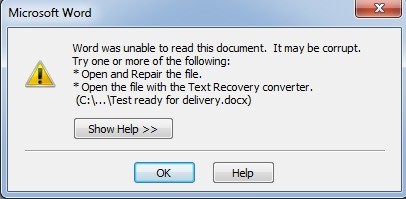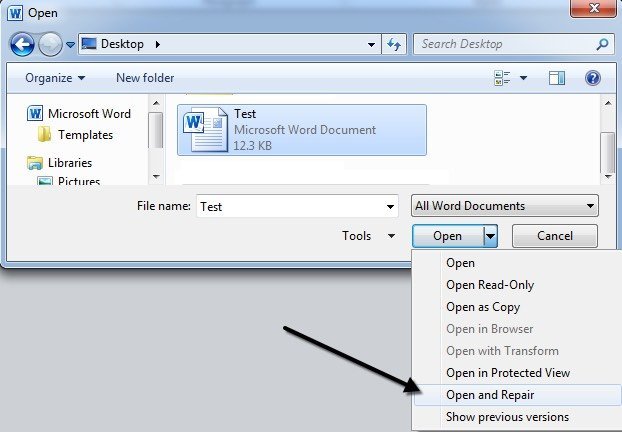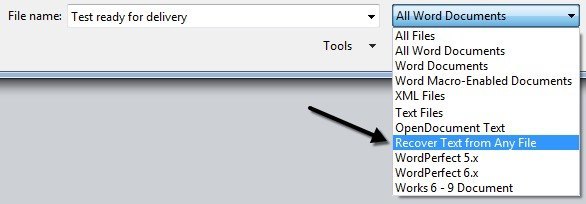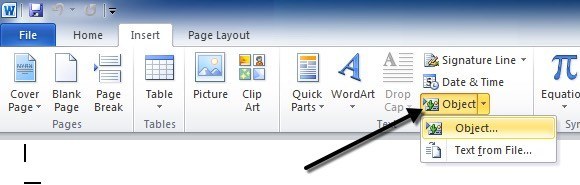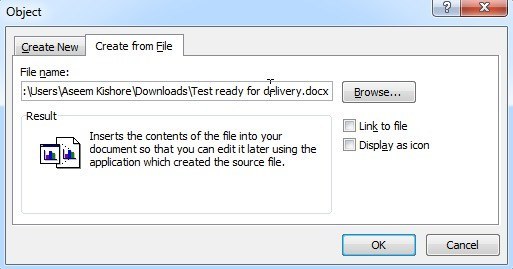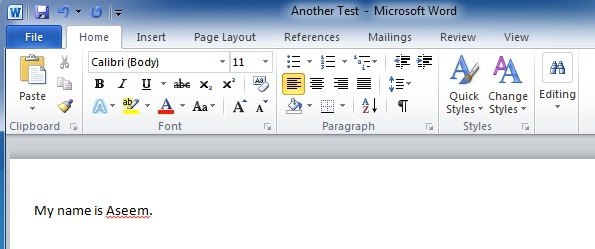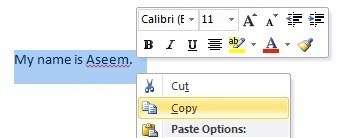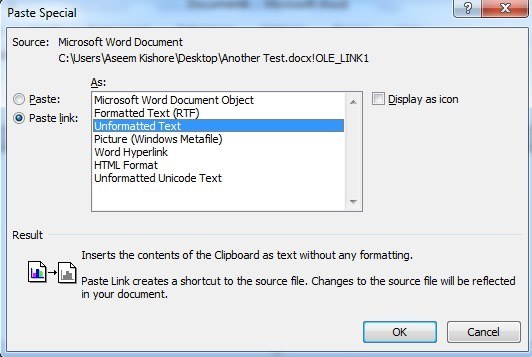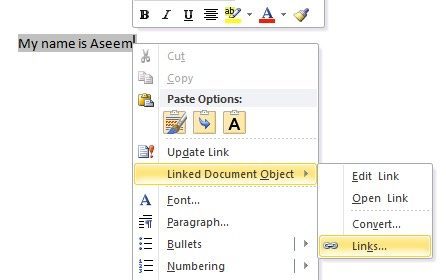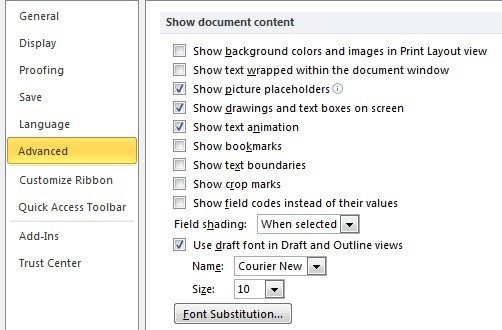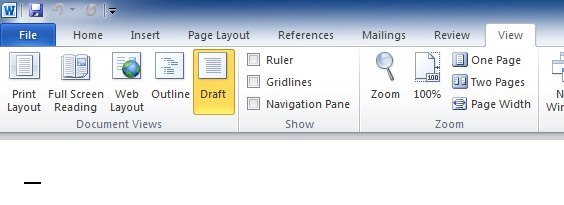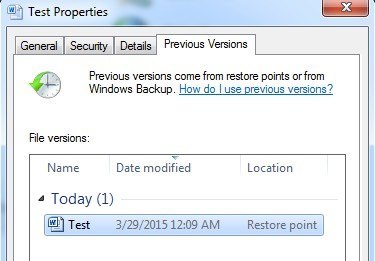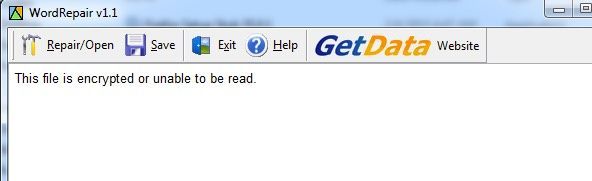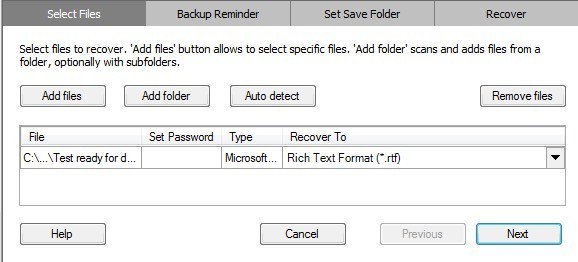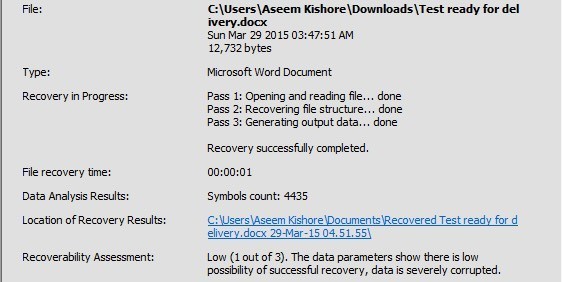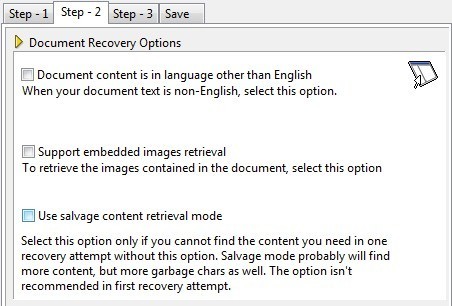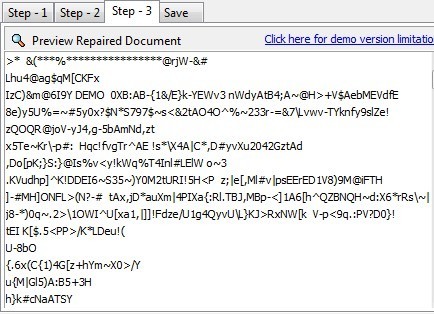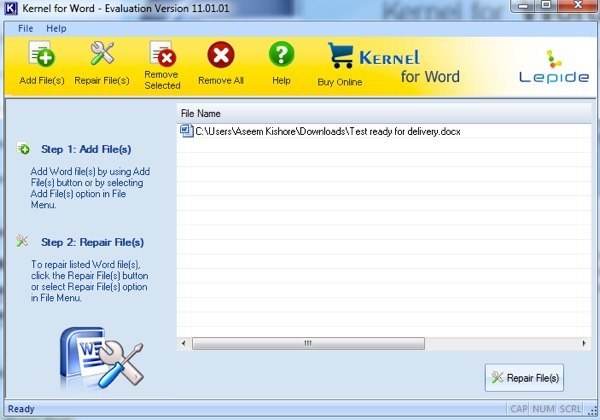Hai bisogno di riparare o riparare un documento Word corrotto? A volte, quando si apre un documento Word, viene visualizzato un errore che indica che il documento non può essere letto perché è danneggiato o perché esiste un altro problema con il file. I documenti di Word possono essere corrotti in diversi modi, ma di solito è solo un problema con le intestazioni nel file e i dati possono essere ripristinati il più delle volte.
Ecco un tipico messaggio di errore che potresti vedi quando Word non può aprire un documento.
"Word non è stato in grado di leggere questo documento. Potrebbe essere danneggiato"
Per impostazione predefinita, Word mostra due possibili modi per aprire un documento corrotto: Apri e riparail file o apri con Convertitore di recupero del testo. Oltre a queste due opzioni, ci sono altri trucchi che puoi provare in Word per aprire un file corrotto. Dovresti assolutamente provare tutte queste opzioni prima di passare a strumenti di terze parti, ecc.
A scopo di test, ho intenzionalmente danneggiato un documento di Word e poi ho provato a ripararlo utilizzando tutti i diversi strumenti e metodi indicati di seguito . Indicheremo i risultati per ciascuna opzione di recupero.
Sfortunatamente, non ci sono molti modi gratuiti per recuperare un documento Word, come probabilmente saprai dire quando esegui una ricerca su Google . Mi assicurerò di menzionare tutte le opzioni gratuite che ho trovato prima di menzionare il software a pagamento.
Opzioni di recupero integrate
Entrambe le opzioni di riparazione integrate sopra menzionate possono essere accessibile tramite la finestra di dialogo Apri file. Fai clic su File, quindi su Apri, quindi fai clic sul file che desideri riparare. Non fare doppio clic su di esso, altrimenti Windows tenterà di aprirlo normalmente e riceverai solo un messaggio di errore.
Ora invece facendo clic sul pulsante Apri, fai clic sulla freccia nera che si trova sul lato destro del pulsante. Vedrai un sacco di opzioni extra, una delle quali è Apri e ripara. Word tenterà di riparare il documento corrotto e, se sei fortunato, sarai in grado di visualizzare il file.
Nel mio semplice test, Word è stato in grado di recuperare completamente il mio file, sebbene contenesse solo circa due pagine di testo semplice. Prova sempre questa opzione prima di tutto perché fa un buon lavoro e non richiede alcun software aggiuntivo.
La seconda funzione integrata è il convertitore di recupero, che puoi anche accedere tramite la finestra di dialogo Apri. Nella casella a discesa che dice Tutti i documenti di Word, vai avanti e scegli Ripristina testo da qualsiasi file.
Word tenterà di recuperare qualsiasi testo che può dal file. Nel mio caso di test, non è riuscito e ha restituito solo un messaggio che indica che il file sembra essere corrotto. A seconda del tipo di danneggiamento del file, i risultati varieranno.
Se nessuno dei due metodi ha funzionato, puoi provare a inserire il documento corrotto in un altro documento di Word. Per fare ciò, apri un nuovo file e poi fai clic sulla scheda Inserisci.
Fai clic su Oggetto, quindi fai di nuovo clic su Oggettodal menu a discesa. Fai clic sulla scheda Crea da file, quindi fai clic sul pulsante Sfoglia. Scegli il tuo file Word corrotto e vedi se è in grado di inserire il contenuto nel nuovo documento.
Nel mio test, Word non poteva inserire il documento nel file corrente. Invece, ho ricevuto qualche strano messaggio di errore che indicava che il programma utilizzato per creare il file era Word, ma Word non era installato sul mio sistema! Anche in questo caso, i tuoi risultati varieranno, quindi dai un colpo, ma non aspettarti molto.
Apri file tramite link
Questo metodo è un po 'complicato, ma potrebbe funzionare per a seconda del tipo di danno che il tuo documento ha subito. Fondamentalmente, creiamo un documento, scriviamo qualsiasi testo, copiamo quel testo, quindi incolliamo quel testo speciale su un nuovo documento come collegamento e infine aggiorniamo quel link in modo che punti al file corrotto piuttosto che al file originale. Meno male! Iniziamo.
Per prima cosa, apri un nuovo documento di Word e digita qualcosa come "Mi chiamo John." e poi salva il documento da qualche parte.
Ora seleziona il testo che hai appena digitato e copialo negli appunti. Puoi selezionarlo e premere CTRL + Co semplicemente fare clic destro su di esso e scegliere Copia.
Successivamente, crea un nuovo documento Word andando su Filee quindi su Nuovo. Scegli un documento vuoto se richiesto. Ora fai clic sulla piccola freccia sul pulsante Incollae scegli Incolla speciale.
Qui devi selezionare Incolla linke quindi scegliere Testo formattato (RTF)o Testo non formattato. Non importa quale scegli. Se ricevi qualsiasi tipo di messaggio di errore quando tenti di incollare il link, vai avanti e chiudi il nuovo documento, ricopia il testo e poi crea nuovamente un nuovo documento.
Ci stiamo avvicinando alla fine ora. Fai clic con il pulsante destro del mouse sul testo del link incollato, seleziona Oggetto documento collegato, quindi seleziona Collegamenti.
Fai clic sul pulsante Cambia originequi e vai alla directory in cui si trova il file danneggiato. Seleziona il file, quindi fai clic su Apri.
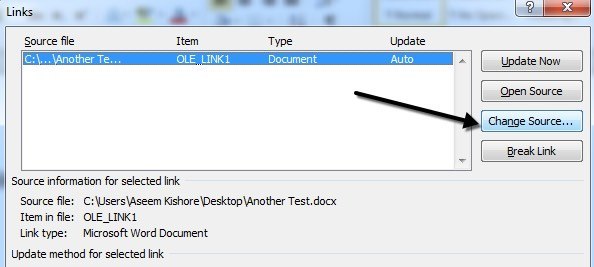
Una volta aggiornata la sorgente del link, fai clic su OK e, si spera, sul il testo del documento corrotto apparirà al posto del testo che hai copiato in precedenza. Nel mio caso, ho ricevuto un messaggio di errore e non ho potuto aprire il mio file corrotto. Tuttavia, il mio file di test è stato danneggiato in vari modi e questo potrebbe essere stato il motivo per cui il testo non è stato ripristinato. Dovresti comunque provarlo.
Apri in modalità Bozza
Un'altra cosa che puoi provare è aprire il file in modalità Bozza, che non guarda alcune delle informazioni dell'intestazione , ecc. e quindi potrebbe essere in grado di aprire il file.
Per fare ciò, fai clic su Filee quindi su Opzioni. Fai clic su Avanzate, quindi scorri fino alla sezione Mostra contenuto documento.
Vai avanti e seleziona la casella Mostra segnaposti immaginee Utilizza carattere bozza nelle viste Bozza e Strutturascatola. Ora torna a Word, fai clic su Visualizza, quindi su Bozzanella sezione Viste del documento.
Ora prova ad aprire il file corrotto e vedere se si apre. In caso contrario, dovrai continuare a leggere per altri possibili metodi per correggere il danneggiamento.
Versioni precedenti
Un'altra opzione che potrebbe aiutarti a recuperare il documento di Word è Indietro versioni. In Windows 7 e versioni successive, Ripristino configurazione di sistema eseguirà automaticamente i backup dei tuoi documenti ogni volta che viene creato un nuovo punto di ripristino.
Ciò significa che il Ripristino configurazione di sistema deve essere abilitato, come impostazione predefinita. Se lo spegni manualmente, non sarai in grado di recuperare alcun dato utilizzando questa funzione. Se è abilitato, Windows crea automaticamente punti di ripristino abbastanza frequentemente, di solito almeno una volta al giorno.
Puoi controllare se ci sono versioni di backup del file facendo semplicemente clic con il pulsante destro del mouse su di esso, scegliendo Proprietàe quindi facendo clic sulla scheda Versioni precedenti. Se la scheda non viene visualizzata, Ripristino configurazione di sistema non è attivato.
Tutte le versioni salvate in precedenza verranno visualizzate nella casella di riepilogo sotto. Ovviamente, perderai tutti i dati che sono stati aggiunti dopo che è stato creato l'ultimo backup e prima che si verificasse il danneggiamento, ma è comunque meglio di niente.
Strumenti di ripristino di terze parti
Quando si utilizza strumenti di terze parti, menzionerò solo quelli che hanno dimostrazioni gratuite perché nessuno vuole sborsare contanti solo per scoprire che nulla può essere recuperato. Le demo solitamente ti permettono di vedere una parte del testo e ti diranno se è stato in grado di recuperare tutto il resto. A quel punto, puoi scegliere di pagare se ritieni che il programma otterrà i risultati desiderati.
Inoltre, assicurati di creare una copia del file danneggiato prima di iniziare a utilizzare gli strumenti di ripristino. Un programma potrebbe finire per rovinare di più il file e un secondo programma che potrebbe essere stato in grado di ripristinare il file corrotto originale potrebbe non essere in grado anche a causa delle modifiche apportate al primo programma.
Ripristina la mia parola
Se hai un file Word creato da una versione precedente di Word, puoi usare Riparare la mia parola per riparare il file gratuitamente. È una delle poche app gratuite là fuori e c'è una grande ragione per questo. Sfortunatamente, funziona solo con Word 6.0, Word 95, Word 97, Word 2000, Word XP e Word 2003. Non funzionerà con il nuovo formato di file docx utilizzato in Word 2007 e versioni successive.
Ho creato un documento Word 2003, l'ho danneggiato e poi ho provato a recuperarlo usando il programma WordRepair, ma ho ricevuto solo un messaggio che indicava il file è stato crittografato e non può essere letto. Il file non è stato crittografato, ma suppongo che il problema sia stato causato dal fatto che ho utilizzato Office 2010 per salvare il file in formato Office 2003.
Anche così, se hai un file corrotto in formato .DOC, vai avanti e dai a questo programma un'inquadratura dal momento che è gratis ed è in circolazione da molto tempo.
Recovery for Word
Ripristino per Word costa $ 69, che è piuttosto ripida, ma funziona solo su tutte le versioni di Word dal 95 al 2010. La demo recupererà anche una piccola parte del file per aiutarti a decidere se pagare tanto.
Una volta installato, fai clic su Avvia procedura guidata recupero, quindi fai clic su Aggiungi file.
Fare clic su Avanti e il programma ti ricorderà di eseguire il backup del file prima di provare a recuperarlo. Fare clic su Avanti e scegliere una posizione in cui si desidera salvare il file. Infine, fai clic su Startper iniziare il processo di recupero.
Il programma ti fornisce anche un punteggio di valutazione da 1 a 3, il primo è il meno probabile e quest'ultimo ha maggiori probabilità di recuperare i dati. Nel mio caso, ho avuto un 1 su 3 e il mio file era completamente illeggibile. Questo è stato utile perché non avrei dovuto spendere $ 70 per scoprirlo più tardi.
DocRepair
DocRepair costa $ 79 e funziona da Word 95 a Word 2010. È anche abbastanza costoso, ma ancora una volta, puoi scaricare la demo e controllare l'anteprima per vedere se è possibile recuperare i dati.
Dopo averlo installato ed eseguito, fai clic su Sfogliae trova il file danneggiato. Fai clic su Avantie non selezionare ancora nessuna delle opzioni avanzate.
Fai clic su Avanti e il programma verrà avviato per riparare il tuo documento. Una volta completato, ti mostrerà un'anteprima dei contenuti che è stato in grado di recuperare. La versione demo sostituirà le parole recuperate con la parola demo, quindi devi pagare per mostrare le parole effettive.
Se non compare nulla nella finestra di anteprima o se qualcosa manca, torna al Passaggio 2 e seleziona la casella Utilizza la modalità di recupero del contenuto di recupero.
Troverà più contenuti, ma creerà anche più personaggi spazzatura. Nel mio test, questo programma non è stato in grado di recuperare nulla dal mio file danneggiato.
Kernel per Word
Kernel per Word è solo $ 49, quindi un po 'più economico rispetto agli altri programmi. Ancora una volta, la versione demo tenterà di recuperare alcuni dati dal tuo file come prova del fatto che funziona.
Una volta installato, basta fare clic Aggiungi file, quindi fai clic su Ripara file. Ti verrà chiesta una posizione per salvare i file recuperati e quindi avviare la procedura di ripristino. Anche in questo caso, questo programma non è riuscito durante il tentativo di recuperare il testo dal mio file corrotto.
Per essere onesti, il mio file è stato corrotto intenzionalmente al massimo. Volevo verificare se qualche programma sarebbe in grado di recuperare un file gravemente danneggiato. La risposta era praticamente no, ma si spera che il tuo documento di Word non sia affatto incasinato quanto il mio. Ci sono anche un sacco di altri programmi a pagamento che puoi provare, assicurati di scaricare la versione di prova o demo prima dell'acquisto. Buona fortuna!